Symbolleiste für Zoom – Funktionen
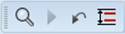
Mit der Zoomfunktion können Sie sich einen Ausschnitt Ihrer Grafik vergrößert anzeigen lassen. Dadurch lassen sich z.B. Randbereiche unübersichtlicher Grafiken besser beurteilen.
Beim Aufruf der Zoomfunktion erscheinen zwei senkrechte oder/und waagerechte Balken in der Grafik, die mit der Maus verschiebbar sind. Die zusätzlich eingeblendeten Fenster (gelb unterlegt) am unteren bzw. linken Fensterrand zeigen Ihnen die genaue Position der Balken an. Durch Anwählen dieser Fenster ist eine Feinjustierung per Eingabe bzw. über die Pfeiltasten möglich. Über den Befehl "Zoom-Funktion ausführen" wird der festgelegte Zoombereich angezeigt. Mit "Zoom-Funktion rückgängig" kann diese Aktion widerrufen werden. Sie können aber auch erneut die Zoomfunktion aufrufen und den Ausschnitt weiter vergrößern.
Für die Zoomfunktionen sind folgende Symbole hinterlegt:
 Zoom-Funktionen
Zoom-Funktionen

Symbolleiste Zoom-Funktionen
 Zoom-Funktion
aufrufen ( horizontal )
Zoom-Funktion
aufrufen ( horizontal )
 Zoom-Funktion
aufrufen ( vertikal )
Zoom-Funktion
aufrufen ( vertikal )
 Zoom-Funktion
aufrufen ( horizontal und vertikal )
Zoom-Funktion
aufrufen ( horizontal und vertikal )
 Bereichsdarstellung ein/aus
Bereichsdarstellung ein/aus
Nach Betätigung dieses Symboles erscheint eine Darstellung der Grafik in der eingestellten Skalenlänge. Zusätzlich wird eine Leiste mit Pfeiltasten eingeblendet, mit denen Sie - in Einer- und Zehnerschritten - einen gewünschten Ausschnitt der Grafik einstellen können.
 Zoombereich
zusätzlich darstellen
Zoombereich
zusätzlich darstellen
Bei Aufruf dieser Funktion wird die Grafik in einem zusätzlichen Fenster gezoomt dargestellt. Im ersten Fenster erscheint nun ein ”r;Zeigefinger”, und Sie können mit der Maus den gewünschten Bereich stufenlos anfahren.
 Skalenlänge
Zoom
Skalenlänge
Zoom
Hier können Sie die gewünschte Skalenlänge (x-Achse) für den Zoombereich eingeben.
 Zoom-Funktion
ausführen
Zoom-Funktion
ausführen
 Zoom-Funktion
rückgängig
Zoom-Funktion
rückgängig
 Anzeigebegrenzung Wertebereich
Anzeigebegrenzung Wertebereich
